Der Prozess der Konvertierung von ISO in das MP4-Format war im letzten Jahrzehnt ziemlich knifflig. Da es sich bei ISO-Dateien um von DVDs und Blu-rays gerippte Disk-Images handelt, sind sie nach erfolgreicher Extraktion in ein digitales Format schwer zu verarbeiten. Der rasante technologische Fortschritt hat die Verarbeitung von ISO-Dateien jedoch so einfach gemacht wie die Verwendung der richtigen Software. Heute gibt es auf dem Markt spezielle DVD/Blu-ray-Ripper-Software sowie Dateikonvertierungstools, die auch als ISO-zu-MP4-Konverter zuverlässig sind. In diesem Artikel stellen wir drei Softwareprogramme vor, mit denen Sie zuverlässig ISO-Dateien in MP4 konvertieren können. ISO in MP4 konvertieren digitale Dateien. Wir werden diese Optionen vorstellen, damit unsere Leser ihre Lieblingsfilme von DVDs/Blu-rays, die als ISO-Dateien gespeichert sind, genießen können, indem wir sie in ein viel zugänglicheres MP4-Format umwandeln. Lesen Sie weiter, um mehr zu erfahren.
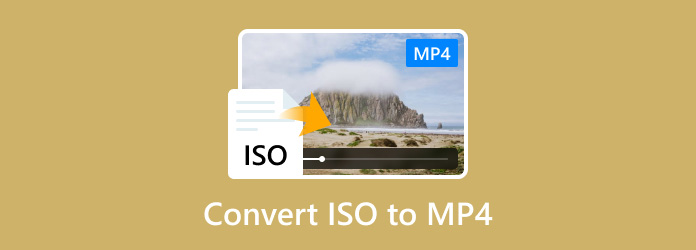
Teil 1. Warum müssen Sie ISO in MP4 konvertieren?
Am meisten ISO-Dateien sind Daten, die von DVDs oder Blu-ray-Discs gerippt wurden. Diese Dateitypen sind oft nur für Multimedia-Player von Drittanbietern zugänglich. Aus diesem Grund muss zum Ausführen dieser Dateien jetzt zusätzliche Software heruntergeladen werden, was den Zugriff auf sie schwieriger macht. Eine weitere Möglichkeit, auf ISO-Dateien zuzugreifen, besteht darin, sie als DVDs/Blu-rays zu behandeln, da diese Disc-Images auf modernen Computern gemountet werden können. Leider ist diese Methode extrem fortgeschritten und selbst fortgeschrittene Benutzer könnten auf mehrere Hindernisse stoßen, um ISO-Dateien zu lesen.
Da ISO-Images kompliziert und anspruchsvoll sind, ist die Konvertierung in ein viel zugänglicheres digitales Format die beste Lösung. MP4, das gängigste Videoformat, ist ein beliebter Dateityp, in den ISO-Dateien konvertiert werden können. Dies gilt für ISO-Images, die aus Heimveröffentlichungen von Filmen oder Fernsehserien extrahiert wurden.
Um zu erfahren, wie Sie ISO-Dateien in MP4 konvertieren, lesen Sie bitte die folgenden Abschnitte dieses Artikels.
Teil 2. So konvertieren Sie ISO mit der einfachsten und schnellsten Methode in MP4
Wir beginnen diesen Leitfaden mit einem Tutorial zur Verwendung des zuverlässigsten DVD-Rippers auf dem heutigen Markt mit niemand anderem als AnyMP4 DVD Ripper. Wie der Name schon sagt, ist diese Software in erster Linie ein Tool zum Extrahieren von Daten von DVDs und Blu-ray-Veröffentlichungen. Vor diesem Hintergrund ist diese Option eine perfekte Lösung für Benutzer, die ISO-Dateien von ihren DVDs in ein digitales Format konvertieren möchten. In diesem Sinne ist dieses Tool eine solide Option für eine Konvertierung von Blu-ray oder ISO in MP4.
Egal welchen Dateityp die ISO-Datei enthält, AnyMP4 DVD Ripper kann sie problemlos extrahieren. Dies gilt unabhängig davon, ob es sich bei der Datei um eine Video- oder eine Audiodatei handelt. Das vielseitige Ausgabeformat der Software macht dies möglich, da sie Dateien wiederherstellen kann, die in den Formaten MP4, MKV, MOV, AVI, WMV, WEBM, MXF, M4V, XVID, WAV, WMA, AAC, AC3, AMR, MP3 und mehr gespeichert sind. Aufgrund dieser Flexibilität kann das Tool nicht nur ISO in MP4, sondern auch in über 30 digitale Formate konvertieren.
Bitte lesen Sie unsere Schritt-für-Schritt-Anleitung unten, um zu erfahren, wie Sie mit diesem Tool Ihre ISO-DVD-Dateien in das MP4-Format konvertieren.
Um die einzelnen Schritte einfacher durchführen zu können, laden Sie zunächst die Software kostenlos herunter und installieren Sie sie auf Ihrem Computer.
Kostenfreier Download
Für Windows
Sicherer Download
Kostenfreier Download
für macOS
Sicherer Download
Schritt 1. Legen Sie die DVD ein, von der Sie die ISO-Datei rippen möchten. Klicken Sie auf Vollständige Titelliste um auf den Inhalt der DVD zuzugreifen.

Schritt 2. Nachdem Sie den Inhalt der ISO-Datei ausgewählt haben, die Sie digital konvertieren möchten, klicken Sie auf Ausgabeformat und wählen Sie die MP4 Option. Wählen Sie dann die Videoqualität aus, in der die MP4-Datei gespeichert wird.

Schritt 3. Sobald der Inhalt der ISO-Datei ausgewählt und das Ausgabeformat auf MP4 eingestellt wurde, klicken Sie einfach auf Alles zerreißen um den Konvertierungsprozess von ISO zu MP4 zu starten.

Wenn Sie dieser Anleitung folgen, können Sie nun jeden Inhalt einer ISO-Datei in MP4 oder ein beliebiges digitales Format Ihrer Wahl konvertieren. Diese Option ist zuverlässig und damit das beste Tool in dieser Anleitung in Bezug auf Vielseitigkeit, Benutzerfreundlichkeit und Verarbeitungseffizienz.
Teil 3. So konvertieren Sie ISO in VLC mit 3 Methoden in MP4
Das nächste Tool, das wir vorstellen, ist VLC Media Player. Obwohl diese Software allgemein als einer der zuverlässigsten Multimedia-Player für mehrere Plattformen gilt, ist sie auch mit praktischen Zusatzfunktionen ausgestattet, darunter das Dateikonvertierungstool und die Disc-Lesefunktion. Diese beiden Bonusfunktionen werden das Highlight dieses Abschnitts des Artikels sein, da sie zum Konvertieren von DVD/Blu-ray ISO in MP4 verwendet werden können.
Direkte Konvertierung
Schritt 1. Öffnen Sie den VLC Media Player und wählen Sie Medien in der Symbolleiste. Wählen Sie dann Konvertieren/Speichern.
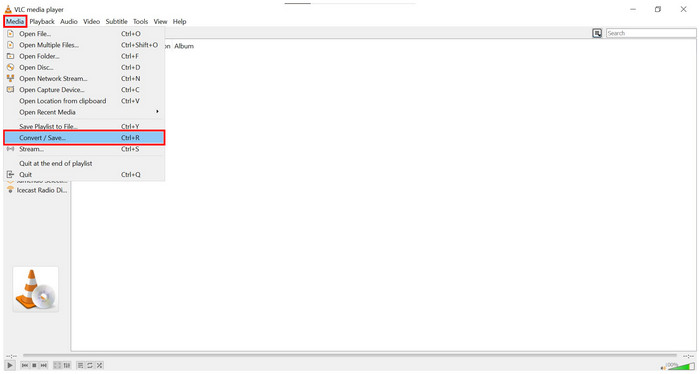
Schritt 2. Klicken Sie im sich öffnenden Fenster auf Hinzufügen und suchen Sie in Ihrem Dateimanager nach der ISO-Datei, die Sie konvertieren möchten. Klicken Sie auf Konvertieren/Speichern sobald es hinzugefügt wurde.
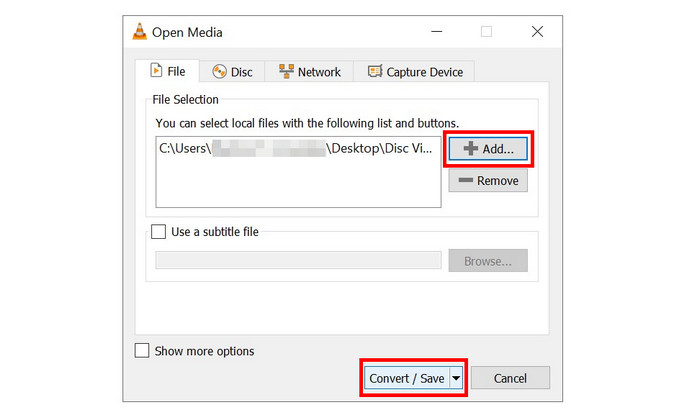
Schritt 3. Nachdem die ISO-Datei ausgewählt wurde, setzen Sie die Konvertierung Profil in MP4, dann klicken Sie auf Durchsuche um das Ziel festzulegen, an dem die konvertierte MP4-Datei gespeichert wird. Wählen Sie abschließend Start um den Konvertierungsprozess zu starten.
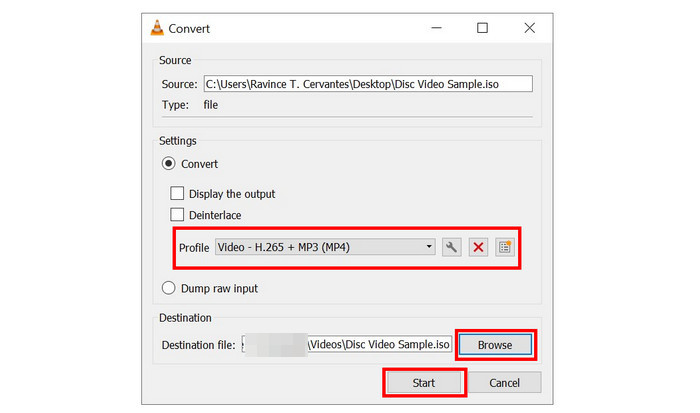
Diese erste Methode verwendet die Standard-Videokonverterfunktion von VLC und wurde als direkte Konvertierung bezeichnet, da sie einen linearen Dateikonvertierungsprozess verwendet.
ISO-Datei als Datenträger mounten
Schritt 1. Öffnen Sie den VLC Media Player und wählen Sie Medien in der Symbolleiste. Wählen Sie dann Offene Scheiben.
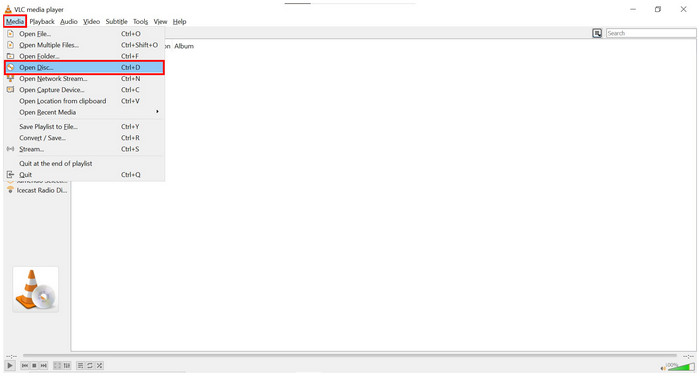
Schritt 2. Klicken Sie im Fenster „Disc“ der Medieneinstellungen auf Durchsuche, und wählen Sie dann das Disc-Gerät aus, um die ISO-Datei zu finden. Klicken Sie auf Konvertieren/Speichern fortfahren.
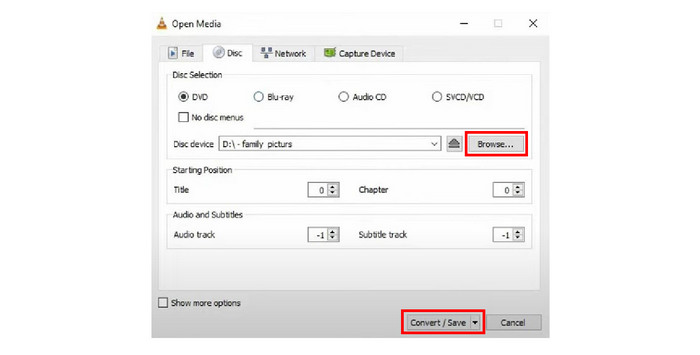
Schritt 3. Nachdem die gemountete ISO-Disk gefunden wurde, setzen Sie den Konvertierungsbefehl Profil in MP4, dann klicken Sie auf Durchsuche um das Ziel festzulegen, an dem die konvertierte MP4-Datei gespeichert wird. Wählen Sie abschließend Start um den Konvertierungsprozess zu starten.
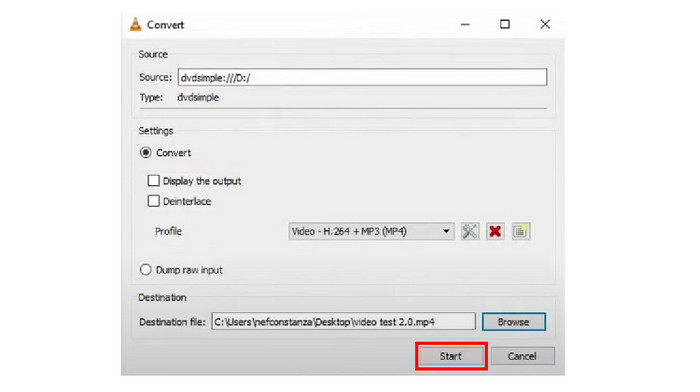
Im Gegensatz zur ersten Lösung verwendet diese Option die als Datenträger gemountete ISO-Datei. Dies erfordert geringfügige Anpassungen der Schritte bei der direkten Konvertierung, aber diese Unterschiede sind gering. Die Antwort auf die Frage, ob VLC ISO in MP4 konvertieren kann, ist ein klares Ja.
ISO-Datei entpacken
Schritt 1. Suchen Sie die ISO-Datei, die Sie konvertieren möchten.
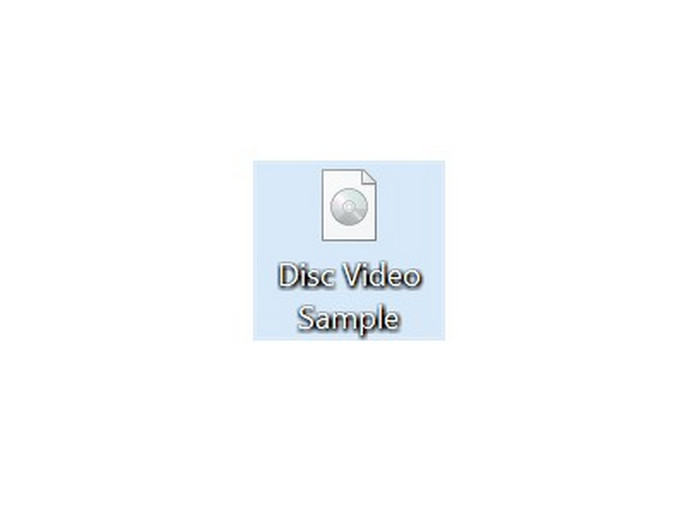
Schritt 2. Klicken Sie mit der rechten Maustaste darauf und bewegen Sie den Cursor über die auf Ihrem Computer installierte Dateiextraktionssoftware. Klicken Sie dann auf Archiv öffnen.
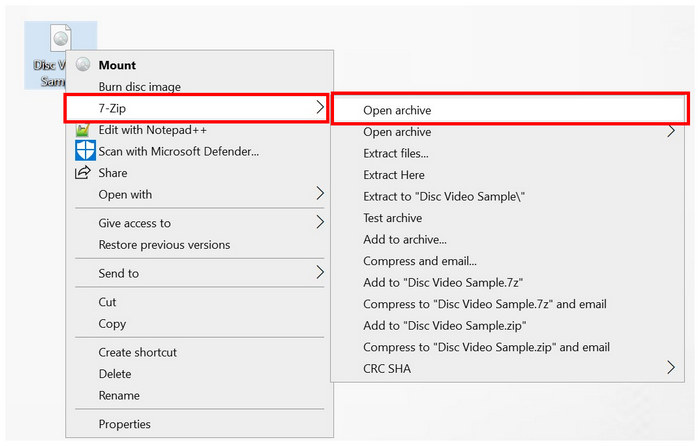
Schritt 3. Sobald die ISO-Datei geöffnet wurde, klicken Sie auf Extrahieren, um auf den Inhalt zuzugreifen. Die ISO-Datei enthält möglicherweise eine Videodatei, die Sie nun in MP4 konvertieren können.
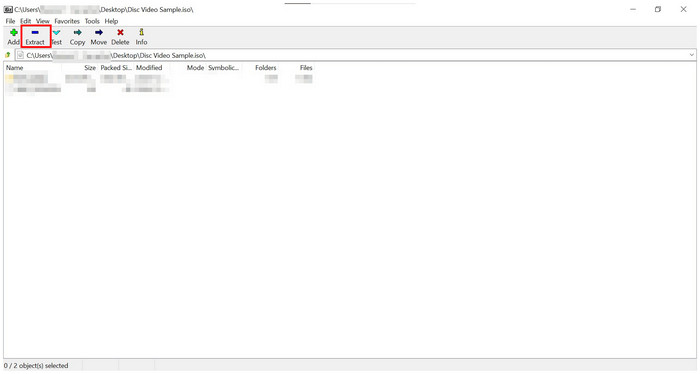
Obwohl diese Option nicht vollständig mit der VLC-Software zusammenhängt, kann sie dennoch von Benutzern verwendet werden, die möglicherweise eine Videodatei in der extrahierten ISO-Datei finden. Sie können VLC jetzt verwenden, um sie in MP4 zu konvertieren, indem sie der direkten Konvertierungsoption folgen.
Teil 4. So konvertieren Sie ISO in MP4 in Handbrake
Handbremse ist eine weitere DVD/Blu-ray-Ripper-Software, die als Open-Source-Software entwickelt wurde. Aus diesem Grund ist das Tool eher für fortgeschrittene Benutzer zu empfehlen, da es für Anfänger aufgrund der technischen Kenntnisse, die für die effektive Nutzung erforderlich sind, nicht benutzerfreundlich ist. Trotzdem hat es immer noch eine Community von fortgeschrittenen Benutzern, die ihm bei der Konvertierung von ISO in MP4 und anderen Anwendungen vertrauen.
Um zu erfahren, wie Sie diese Software verwenden, lesen Sie bitte unsere Kurzanleitung unten.
Schritt 1. Legen Sie die DVD/Blu-ray ein, die Sie auf Ihrem Computer rippen möchten. Öffnen Sie dann HandBrake und wählen Sie das DVD/Blu-ray-Laufwerk aus.
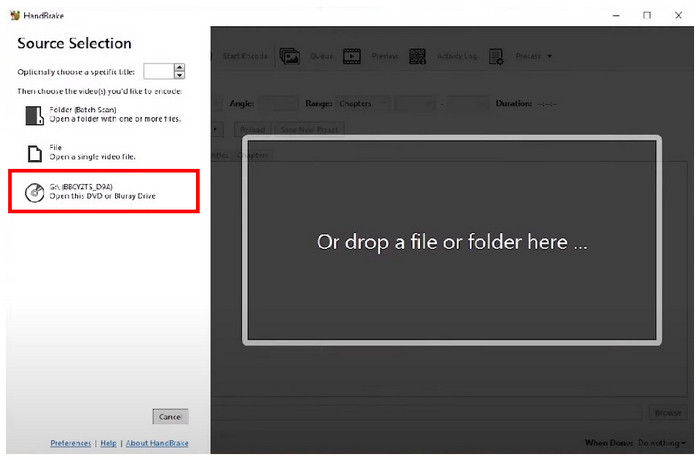
Schritt 2. Nachdem HandBrake die DVD/Blu-ray gelesen hat, können Sie nun mehrere Videoanpassungsoptionen vornehmen, um die Qualität zu verbessern.
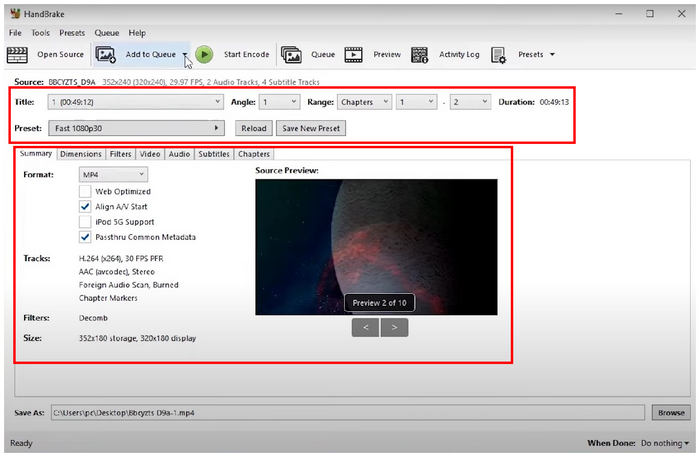
Schritt 3. Wenn Sie mit den Videoanpassungen zufrieden sind oder keine vornehmen möchten, klicken Sie einfach auf Durchsuche , um einen Speicherort für das Video festzulegen. Klicken Sie auf Kodierung starten , um den Konvertierungsprozess zu starten. Das konvertierte Video wird automatisch als MP4-Datei gespeichert.
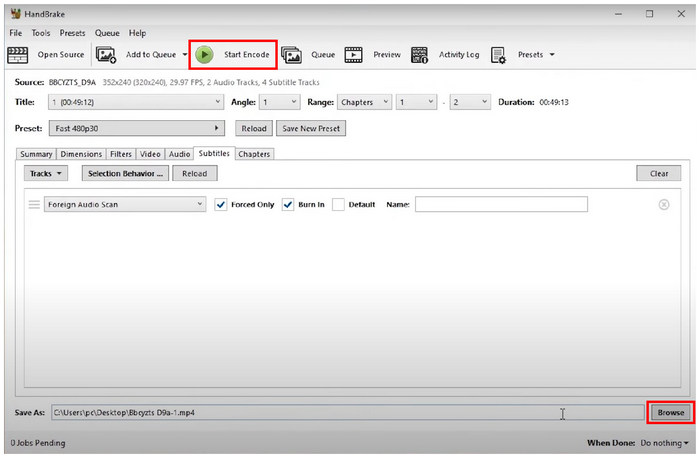
Obwohl HandBrake fortschrittlicher ist als AnyMP4 DVD Ripper und VLC Media Player, kann es dennoch ISO- in MP4-Dateien konvertieren. Wenn Sie sich mit den technischen Details auskennen, ist dieses Tool eine gute Option. Wenn Sie sich nicht sicher sind, ob HandBrake ISO in MP4 konvertieren kann, hoffen wir, dass Ihnen dieser Leitfaden die Antwort gegeben hat.
Teil 5. Was ist der beste Weg, ISO in MP4 zu konvertieren?
| Wie wir testen | |
| Wie viele ISO-Dateien wurden getestet? | Zusätzlich zu den ISO-Dateien, die wir im Tutorial zur Verwendung der einzelnen Tools vorgestellt haben, haben wir fünf ISO-Dateien getestet, die in MP4 konvertiert werden konnten. |
| Wie groß ist jede ISO-Datei? | Die fünf getesteten ISO-Dateien haben eine durchschnittliche Dateigröße von 3,5 GB, wobei die kleinste 2 GB und die größte 5 GB groß ist. |
| Wie lang ist das konvertierte MP4-Video? | Die konvertierten ISO-Dateien haben unterschiedliche Videolängen. Zwei davon sind Langfilme mit einer Dauer von jeweils 2 Stunden. Die anderen beiden sind Standardfilme mit einer Dauer von jeweils 1 Stunde und 30 Minuten. Das fünfte Video ist eine Episode einer Fernsehserie mit einer Länge von 1 Stunde. |
| ISO-Konverter-Software | Unterstützte Plattform | Leistung und Geschwindigkeit | Behält die Videoqualität bei | Massenkonvertierung | Pro | Nachteile |
| AnyMP4 DVD Ripper | • Windows • macOS | 1. Multi-Core-Beschleunigung. 2. 20-mal schneller als andere DVD-Ripper-Software. | • Einfach zu bedienen. • Effiziente Verarbeitungsgeschwindigkeit. • Es kann zum Rippen von ISO-Dateien von DVD und Blu-ray verwendet werden. | Die kostenlose Version ist leicht eingeschränkt. | ||
| VLC Media Player | • Windows • macOS • Android iOS | Standard-Konvertierungsgeschwindigkeit. | • Zuverlässiger Mediaplayer. • Bietet zusätzliche Funktionen. | • Bei Veralterung anfällig für Abstürze. • Zusätzliche Funktionen sind schwer zu verwenden. | ||
| Handbremse | • Windows • macOS • Linux | Standard-Konvertierungsgeschwindigkeit. | • Für fortgeschrittene Benutzer entwickelt. • Kostenlos herunterladbar und als Open-Source-Datei entwickelt | • Hochtechnisch in der Anwendung. • Nicht anfängerfreundlich. • Die Navigation auf der Hauptschnittstelle ist schwierig. |
Teil 6. Häufig gestellte Fragen zur Konvertierung von ISO in MP4
-
Kann ISO in MP4 konvertiert werden?
Ja, das können sie. Sie können hierfür verschiedene Softwareprogramme verwenden. AnyMP4 DVD Ripper ist eine der zuverlässigsten Optionen.
-
Wie extrahiere ich eine ISO aus einem Film?
Sie benötigen eine DVD/Blu-ray-Ripper-Software. Die am einfachsten zu verwendende auf dem Markt ist AnyMP4 DVD Ripper. Lesen Sie unsere Anleitung oben, um zu erfahren, wie Sie sie verwenden.
-
Kann 7Zip ISO-Dateien extrahieren?
Ja, das ist möglich. Zum Extrahieren von ISO-Dateien reicht 7Zip aus. Sie können dieses Tool zuverlässig für grundlegende Dateiextrahierungsaufgaben verwenden.
-
Kann ich eine ISO-Datei extrahieren, ohne Windows 7 zu brennen?
Ja, das können Sie. Für Windows 7 sind mehrere Tools verfügbar, die dies können. HandBrake ist für diese ältere Windows-Version verfügbar.
-
Sind ISO-Dateien dasselbe wie Disk-Images?
Ja, das sind sie. ISO-Dateien werden auch als optische Datenträgerabbilder bezeichnet. Der Name ISO leitet sich von ihrer Dateierweiterung ab.
Einpacken
Wir hoffen, dass dieser Artikel Ihnen die notwendigen Informationen geliefert hat, um Ihnen bei der Konvertierung von ISO-Dateien in MP4 zu helfen. Um diesen Vorgang zu vereinfachen, lesen Sie bitte unseren Leitfaden zu AnyMP4 DVD Ripper, da dieser von den in diesem Leitfaden vorgestellten Tools am einfachsten zu verwenden ist.
Bitte teilen Sie diesen Artikel online, um anderen Benutzern zu helfen, die nach einer Lösung zum Konvertieren von ISO-Dateien in MP4 suchen.
Mehr von Blu-ray Master

